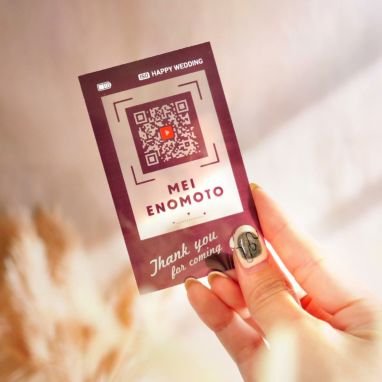- HOME
- おしゃれな結婚式を綴るコラム
- 【チャレンジDIY】「席次表の入力」をカスタマースタッフTAKAYOがやってみた!
【チャレンジDIY】「席次表の入力」をカスタマースタッフTAKAYOがやってみた!
カスタマーでお話を伺っていると、お客様から
「席次表は自分で作れますか?」
「ゲストの人数が多いのですが、希望のテンプレートはありますか?」
という質問を受けることがあります。席次表DIY手作りセットの特に席次面について、自分で作ることができるのか、不安なお客様が多くいらっしゃいました。
そこで、今回は初心者の私(Takayo)がテンプレートを実際に使いながら席次表・配席面の編集に本気でトライ!その結果と感想をお伝えします。
ファルベで販売中の手作り席次表はこちら
ファルベテンプレートを使って80名ゲストの席次表をレイアウト編集してみた!
手順1:席のレイアウトを確認する
式場のプランナーさんと話して、必要なテーブル数や席のレイアウトを確認しましょう。席のレイアウトが確定したら、席次表作りスタート!今回私(Takayo)は、このような手席次表を作りたいと思います!

ゲスト数は80名!
1テーブルには8名までOK
テーブルのレイアウトは、前4つ真ん中5つ最後3つの合計11卓
早速制作していきましょう!
手順2:デザイン台紙をオーダーしてテンプレートをチョイス
まずはたくさんの席次表手作り対応アイテムからお好みのデザインを探して、DIYセットを注文します。商品が届くまで楽しみにお待ちください♪
席次表手作り席次表をチェック
お手元に届く席次表DIYキットセットに含まれるのは主に以下の3点です。
表紙紙
中面用プリント用紙(A4サイズもしくはA4ロングサイズ)
綴じゴム
ちなみにデザインやアイテムによってキットセットの内容が少しずつ違います。中にはタッセル付きのデザインやリボン付き台紙のデザイン席次表などもあるので、探してみてくださいね♡
お手元に商品が届いたら、その中にファルベの購入特典テンプレートサイト内にあるテンプレートフォーマットをダウンロードするためのIDとPASSが明記された小さなカードが届くのでこれを使ってまずは、テンプレートをダウンロードします。このパスは、ファルベの購入者特典テンプレートならどれでも使用できますよ!!
ファルベの購入者特典テンプレートサイトはこちら!
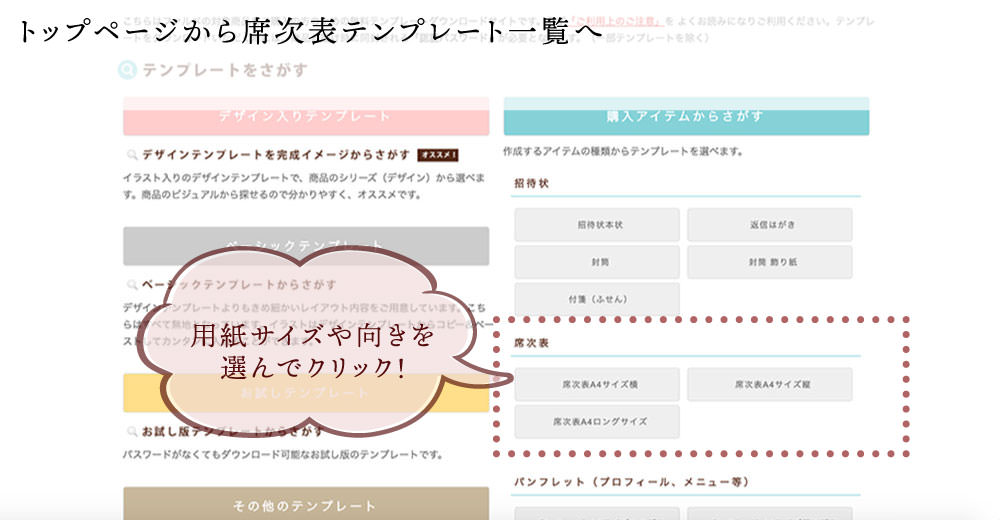
席次面のテンプレートを選ぶポイントは、柄は無視して一番近いレイアウトをえらぶことです!デザインからえらぶ方法もありますが、柄についてはレイアウトが完成してからも入れ込むことができるので、後からでも大丈夫です!
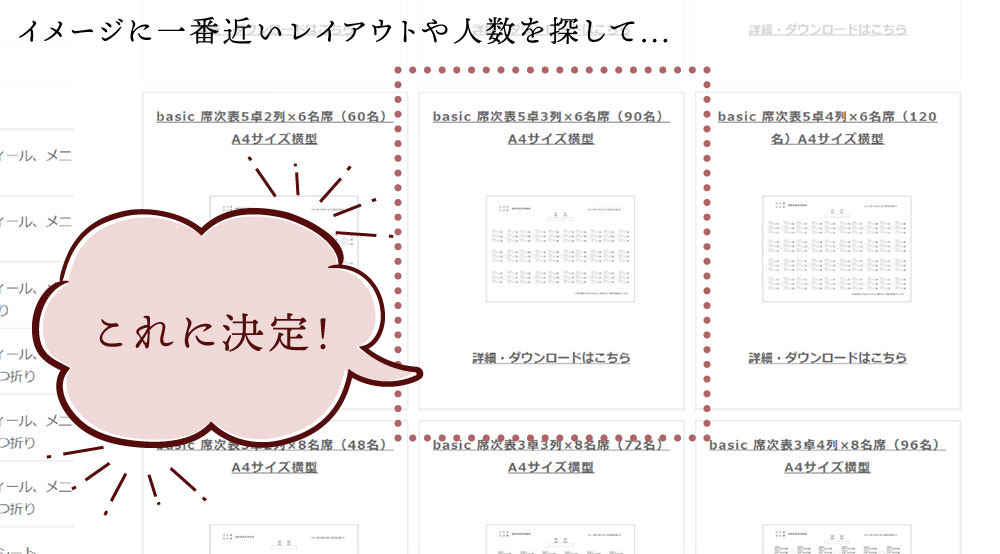
手順3:誤植防止に!専用シートをゲットしてゲストの肩書や名前を入力する(Microsoft Excelの操作がオススメ)
まずは席次表に使用するゲストリストの原稿を用意しましょう。ファルベの席次表完成品オーダーページには、席次表の原稿を印刷オーダーするためのExcelシートがあります。
これを利用して、お二人のゲストをリスト化します!(もちろん式場さんでもらうリストをつかってもOK)。
※Excelシートのダウンロードパスは、テンプレートと同じものでOKです!

Excelを開き、黄色の「会場配置図」を自分のレイアウトに合わせて編集します。
アルファベットが書かれた〇を、マウスでドラッグしてテーブルを並べ替えることができます。不要なテーブルは、Deleteキーで削除してイメージに近づけましょう。
そして右のリスト内に、テーブルごとにご案内するゲスト名と肩書を入力します。

手順4:席次表のテーブルレイアウトを編集する(Microsoft Wordの操作が必要)
続いてアプリケーションをExcelからMicrosoft Wordに切り替えて、印刷用のデータを編集していきます。
まずはテーブルの数と配置を調整
購入特典テンプレートサイトからダウンロードした席次面のテンプレートを開き、不要なテーブルを選んでDelete(もしくはBack Space)キーで削除します。
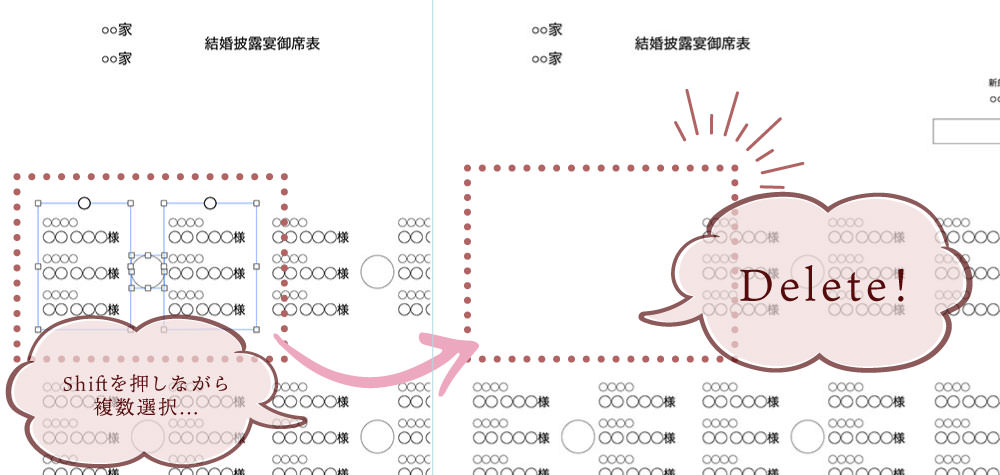
ゲストの席「〇〇〇〇〇様」を増やす場合は、肩書きの部分と合わせて選択しコピー&ペーストで簡単に増やせます。減らす場合は、カーソルをテキスト編集できるように席に合わせてから、減らしたい行数だけDeleteキーで消していければOKです。
お名前を入力するテキストボックスの高さと幅を調整
続いて、それぞれのテーブルに対して肩書やゲスト名がプリントされる高さを調整していきます。
テーブルに向かって片側にお名前を記載する方が多い場合は、仕上がりの見た目を考慮してゲスト数が少ない反対側の肩書きとゲスト名の高さを揃えるための作業をします。

まずテーブルを挟んで左右2つに分かれている、テキストボックスの高さを揃えます。
ゲスト名が多い左側のテキストボックスをクリック選択し、そのままShiftキーを押しながらゲスト名が少ない右側のテキストボックスを選択。その状態で「配置」の「上揃え」を選択してテキストボックスの高さを揃えます。
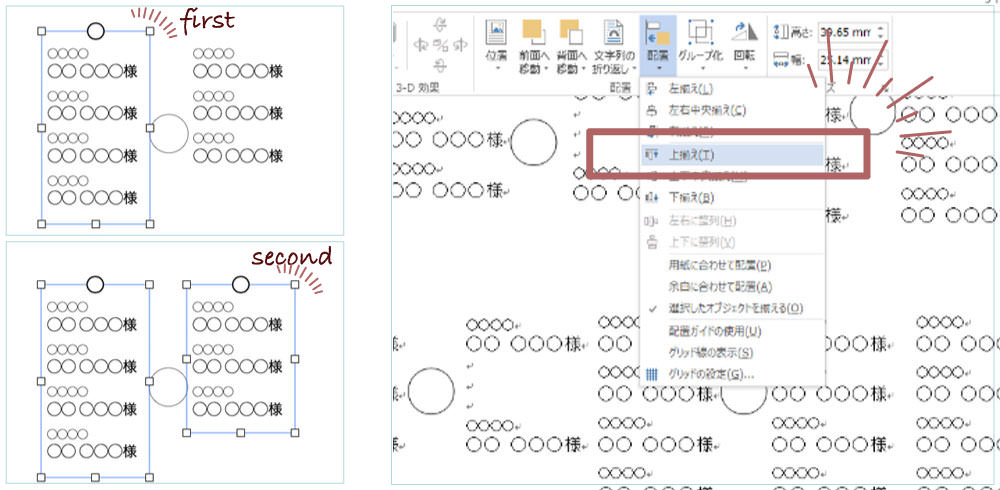
次に、ゲスト数が少ない側のテキストボックスの2行目にあたる肩書きから3行目のゲストの肩書きをCtrlキーを押しながら複数選択します。その上で右クリックし「段落」を選択します。
「間隔」の項目で「行間」を「固定値」にし、「間隔」の数字を入れて「OK」をクリックします。数字が大きくなるほど、行間は広くなります。
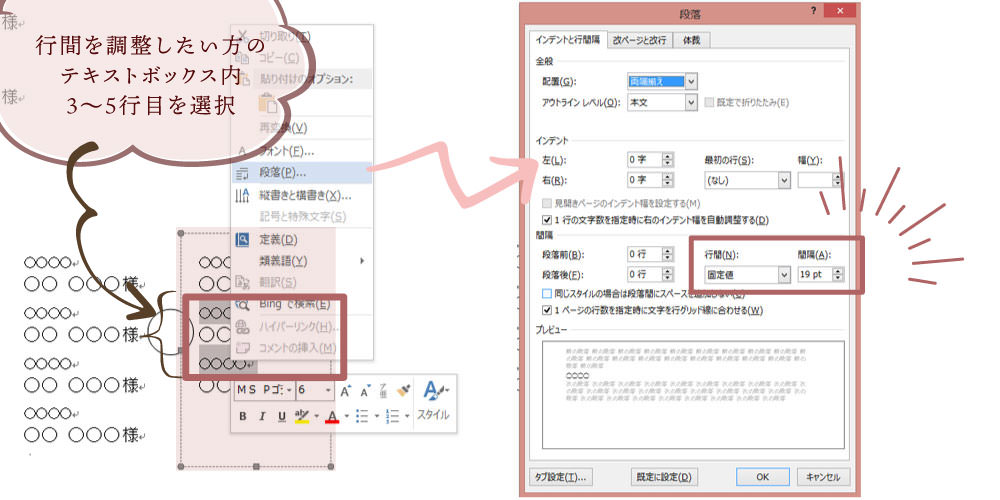
肩書とゲスト名の行間まで広くなってしまった場合は、もう一度2行目と3行目の肩書きを選択し直し、右クリックで「フォント」を選択します。
「詳細設定」タブの、「位置」を「下げる」にし、「間隔」の数字を微調整して「OK」をクリック!ゲスト名と肩書の幅が狭くなりますよ!
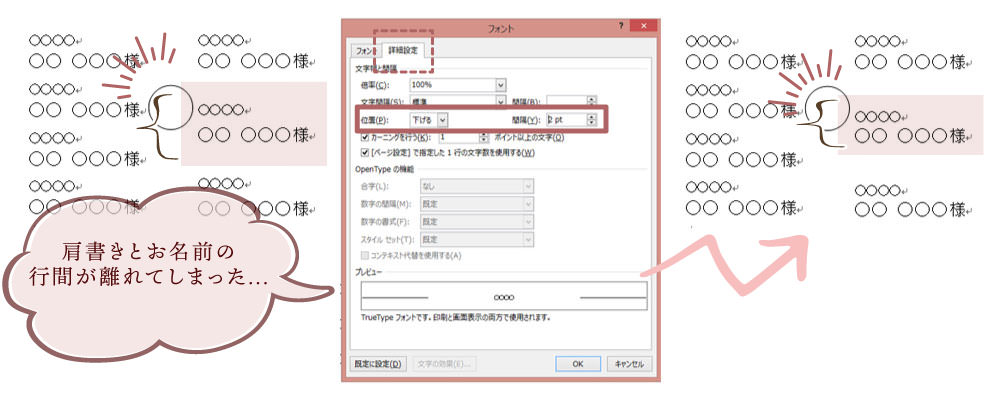
テーブルごとにグループ化して全体のレイアウトを整える
まずはゲスト名のテキストボックスに対して、円卓が上下中央に配置するように調整します。
左側のゲスト席テキストボックスをクリック選択し、Shiftキーを押しながらテーブル図(黄色)を選択します。そのまま「書式」タブの「配置」→「上下中央揃え」をクリックし、テーブルが真ん中にくるようにします。
再度、左側のゲストテキストボックスを選択し、Shiftキーを押しながらテーブル図と右側のゲストテキストボックス3つを複数選択し、「書式」タブの「グループ化」→「グループ化」をクリックして、1つにまとめます。

赤枠で囲っているように、1つのテーブルを選択したら、Shiftキーを押しながら隣のテーブルを選択します。
そのまま「配置」タブ→「余白に合わせて配置」チェック→ 「上下中央揃え」をクリック、用紙の中央に動くので、そのまま矢印キー「↑」を押してテーブルを上に移動させます。真ん中と、最後の列も同じように調整します。
次図の赤枠で囲ってあるように各列のテーブルを全て「グループ化」し、「一番前の列」「真ん中の列」「最後の列」3つのグループを作ります。
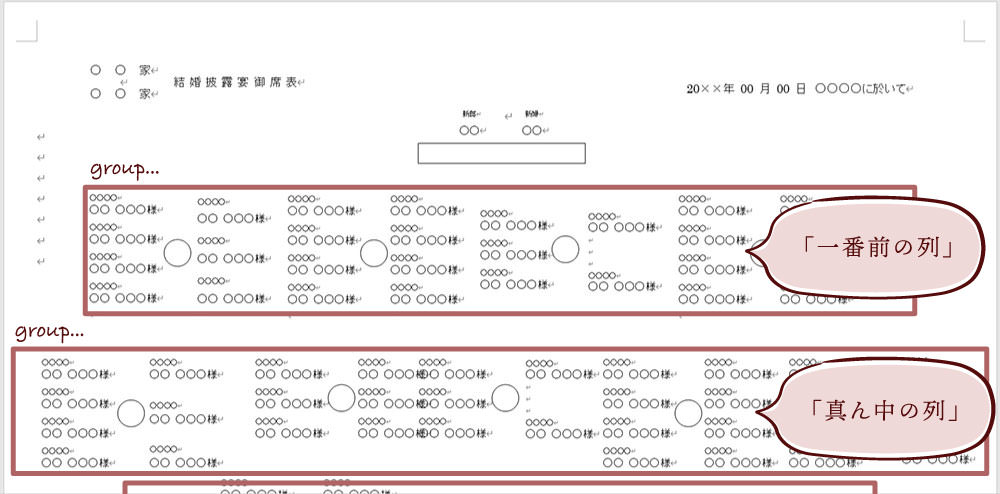
3つのグループを選択し、「配置」タブの「選択したオブジェクトを揃える」チェック→「上下に整列」クリックし、整えます。あとは全体のバランスを見ながら、手動で微調整されてください。
席次表のレイアウトはこれで完成です!!
最後に、希望デザインのテンプレートをダウンロードし、デザイン(柄)をコピーして貼り付けたら完成です!
※コピー元のデザイン(柄)はダウンロードして編集するときに「グループ化の解除」をしておきましょう!!
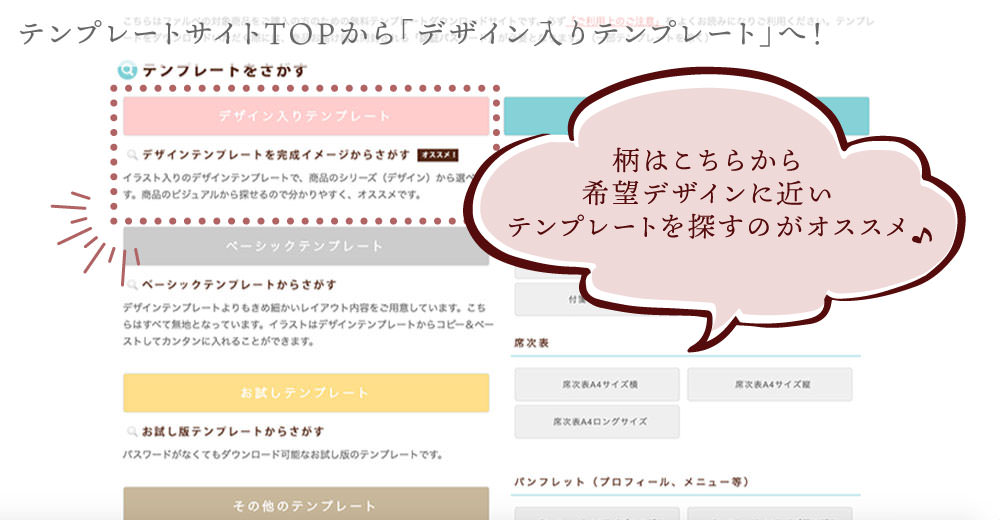
手順6:肩書とお名前を80名分入力する
テーブルのレイアウトが決まったら、ゲストの肩書・名前をExcelのリストからコピペして、入れていきましょう!敬称も忘れずに!
入力する際の注意は?
ゲストの配置や敬称など、不明な点はとにかくネットで確認して入力すること!
敬称や肩書はこちらのサイトを参考にしました:
おしゃれな結婚式を綴るコラム | ファルベ 「【保存版】もう迷わない!結婚式席次表の肩書きをマスターしよう!」
誰をどこに配置するかはこのサイトを参考にしました:式場探しの決め手が見つかるクチコミサイト | ウエディングパーク「【披露宴の席次】マナーやテーブル配置のポイント」
制作時のワンポイント:Takayoが教えます!ここがポイント!!
・Word操作分からない時はネットに頼るべし!わかりやすく解説されているサイトが多数!
・ゲスト名はレイアウトが完成してから入れるべし!完成前に入力すると、レイアウトを調整したときに肩書や名前がズレてしまい印字ミスにつながるからです!
・手書きで完成図をイメージしておくとテーブルの配置が分かりやすい!
・折った時にゲストの名前が折り目に重ならないようにテスト印刷して確認する!
重なってしまう箇所チェックは手動で調整が必要です!テストで1枚印刷してみて、実際に折ってみるとわかりやすいですよ。
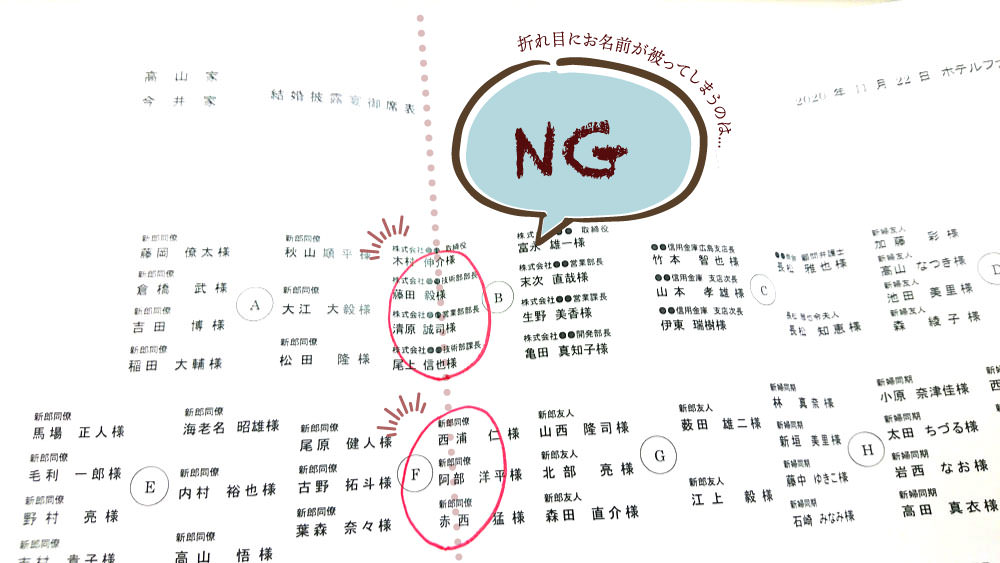
完成!実際にやってみた総評を発表します
制作にかかった時間
レイアウト作成:約1時間
ゲスト名の入力:約30分
全て入力後の微調整:約40分
————————————-
合計:2時間10分
制作してみた実際の感想
Word操作が得意ではないので、とても大変でした。式までに時間が無い方や、私のように細かい調整や作業が苦手な方は、席次表だけはオーダー品にした方がいいと思います!
Word操作にある程度自信がある人は、席のレイアウト・肩書やゲスト名の確認をしっかり行ってから作業に入れば、操作自体は難しくないので、スムーズに作ることができると思います。
今回80名で作ってみましたが、半分の40名ほどであれば、用紙に余裕があるので作業がしやすいかなと感じました。でも40人以上のゲストとなる場合は、レイアウトや肩書の微調整が面倒なので、少々お金がかかっても、席次表はプロにお任せした方がいいかも…と思いました。
手作りするべき?しないべき?その答えは
Takayo個人的には、席次表は断然「オーダー品」をオススメします!!
式前は、何かと忙しくなるものです。時間と労力を考えると席次表は、プロにお任せしましょう!!
席次表完成品オーダー(印刷込)はこちら
この記事の登場アイテム
最新トレンドアイテム
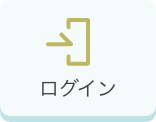
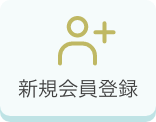
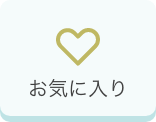
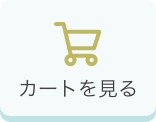


 初めての方はまずはこちらをチェック!
初めての方はまずはこちらをチェック!

 顔合わせしおり
顔合わせしおり 顔あわせ食事会
顔あわせ食事会 招待状
招待状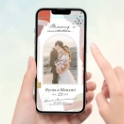 ウェブ招待状
ウェブ招待状 結婚証明書
結婚証明書 ウェルカムボード・ウェルカムスペースセット
ウェルカムボード・ウェルカムスペースセット 席次表
席次表 席札
席札 メニュー表
メニュー表 プロフィール
プロフィール 芳名帳
芳名帳 リングピロー
リングピロー 両親贈呈品
両親贈呈品 花嫁の手紙
花嫁の手紙 プチギフト、お礼
プチギフト、お礼 カタログギフト
カタログギフト









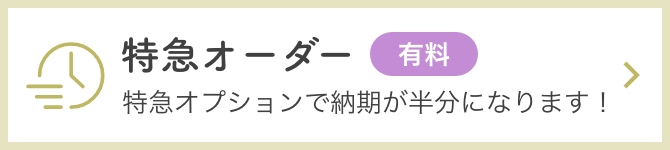













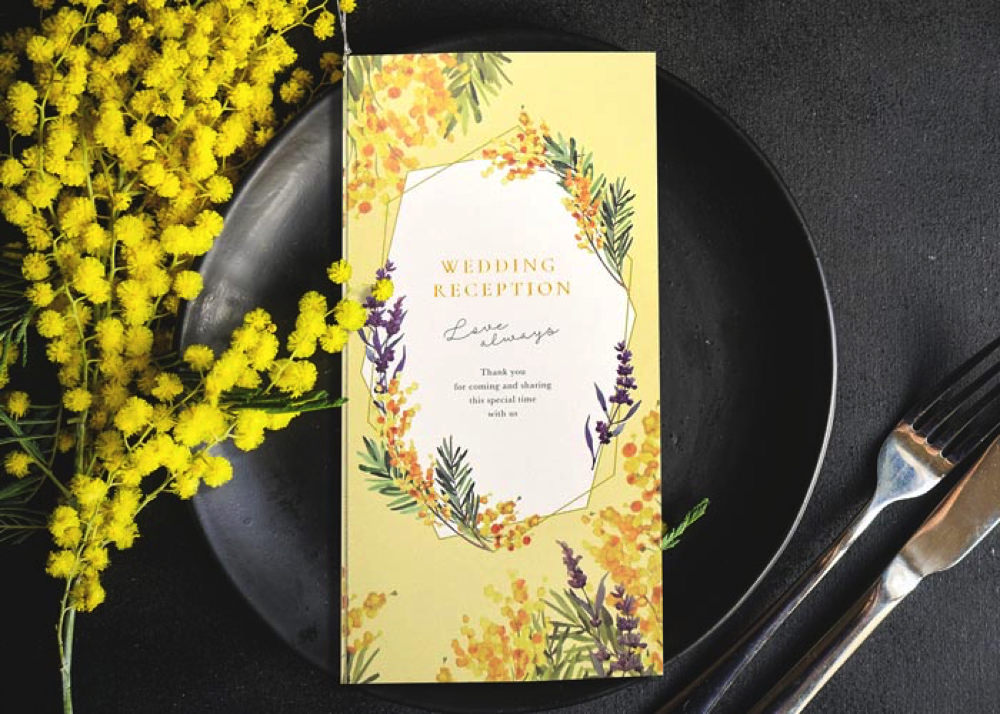
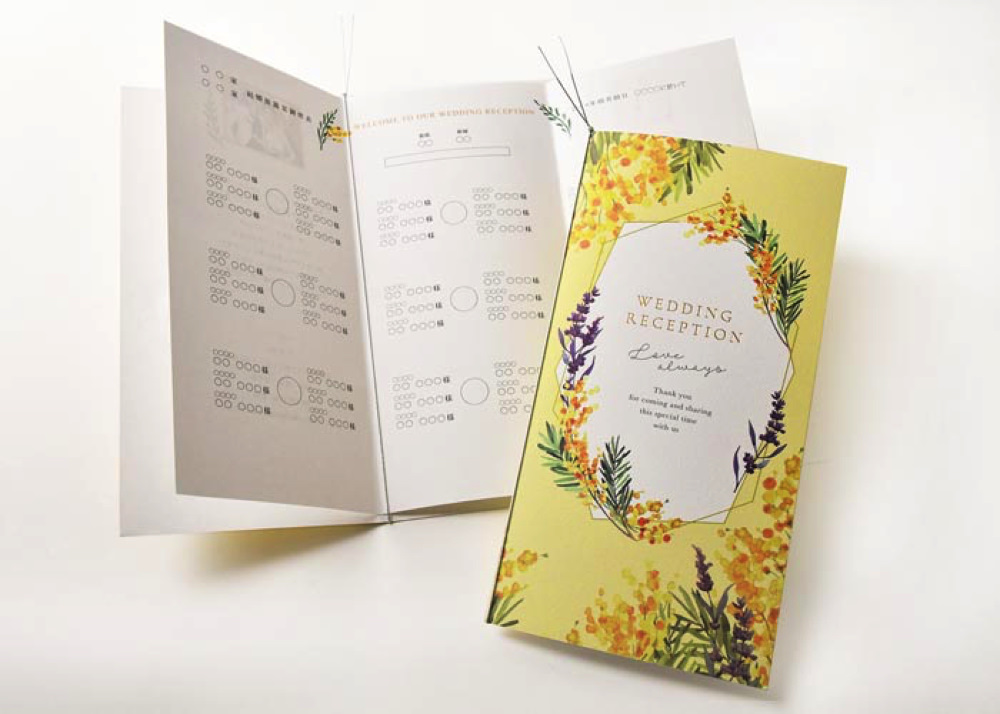
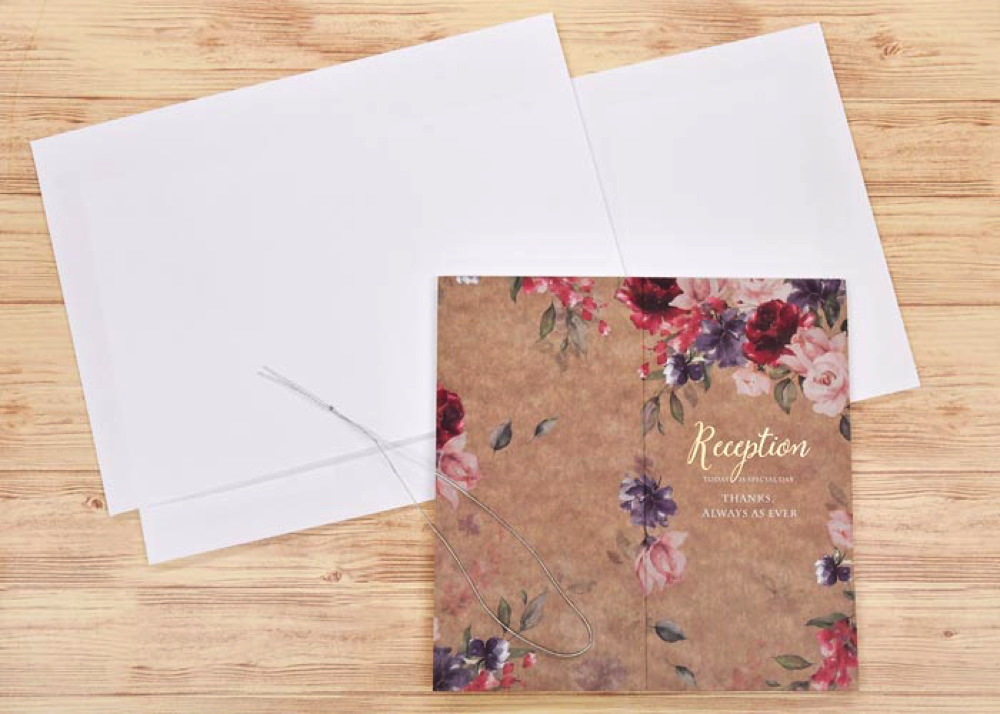
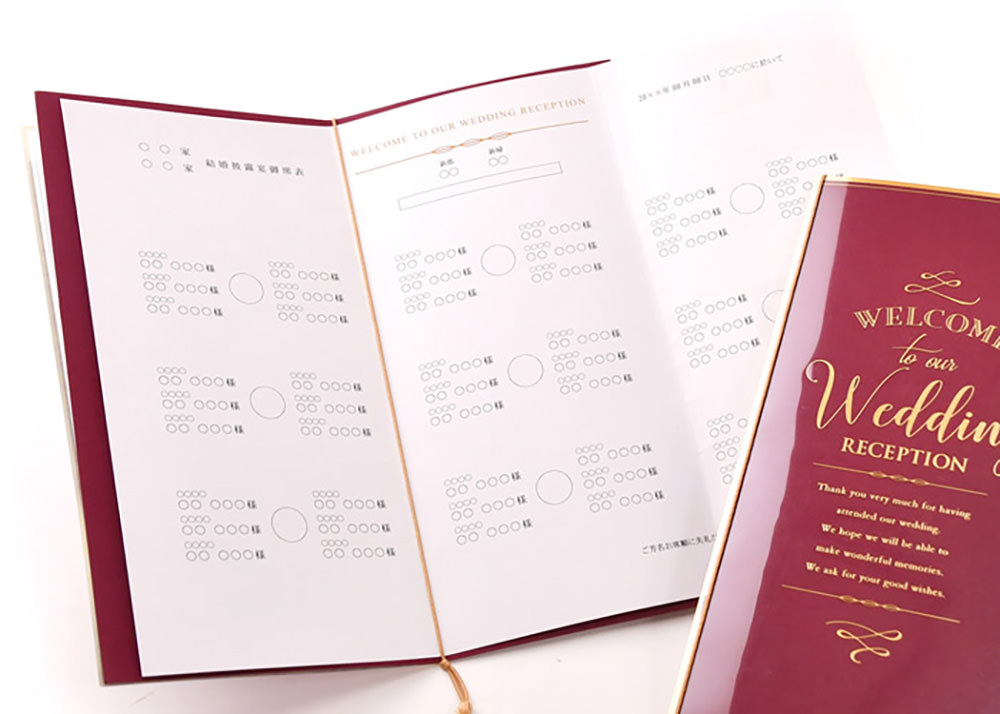



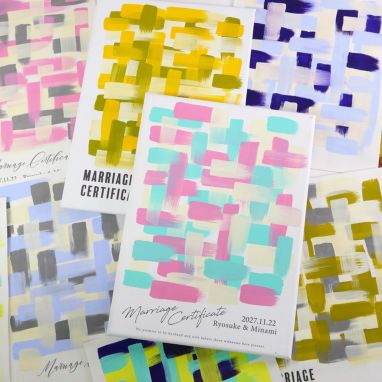
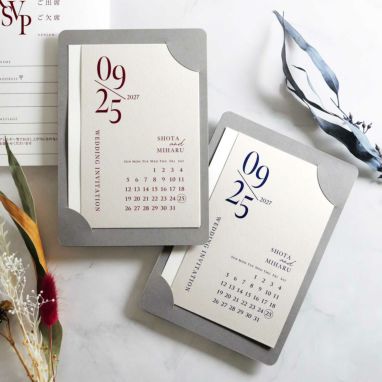

![正方形透明フィルム席札 [メール便配送]](https://farbe.itembox.design/product/061/000000006129/000000006129-01-m.jpg?t=20250401111328)